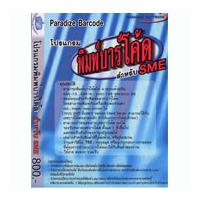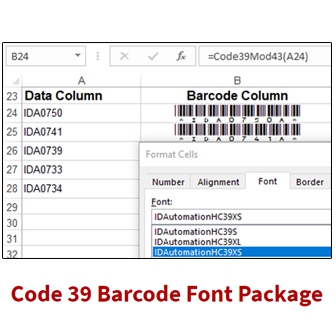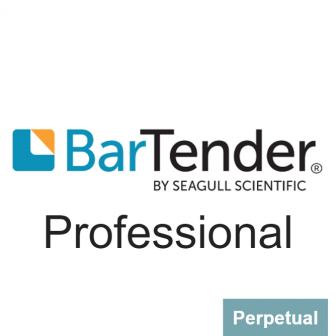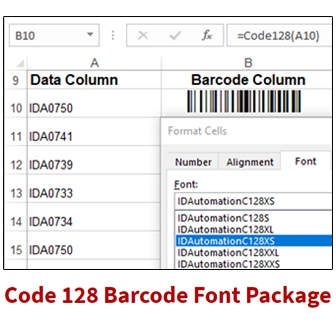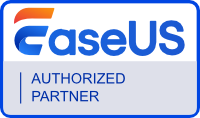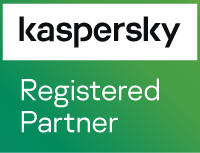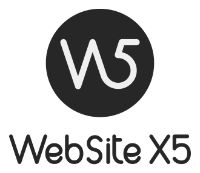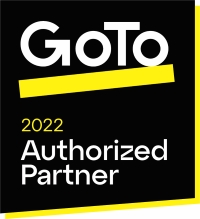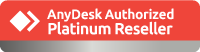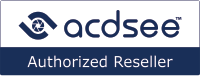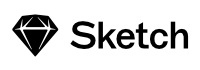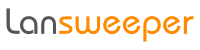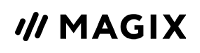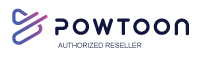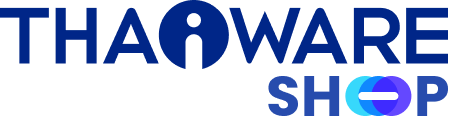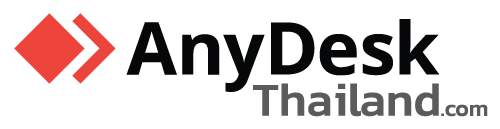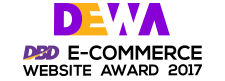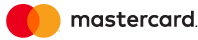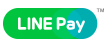Paradize Barcode SME โปรแกรมพิมพ์บาร์โค้ด สำหรับงานขาย สามารถกำหนดขนาดกระดาษได้เอง ใช้งานง่าย และ สามารถตรวจสอบหมายเลยบาร์โค้ดที่ถูกต้องได้
Paradize Barcode SME (โปรแกรม พิมพ์บาร์โค้ด) 

แชร์หน้าเว็บนี้ :
Paradize Barcode SME
โปรแกรมพิมพ์บาร์โค้ด
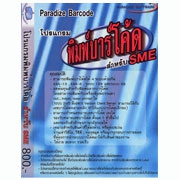
Paradize Barcode SME โปรแกรมพิมพ์บาร์โค้ด สำหรับงานขาย สามารถกำหนดขนาดกระดาษได้เอง ใช้งานง่าย และ สามารถตรวจสอบหมายเลยบาร์โค้ดที่ถูกต้องได้
คุณสมบัติ
- พิมพ์ฉลากบาร์โค้ดโดยท่านสามารถ กำหนดขนาดกระดาษ กำหนดขนาดของฉลาก ได้เอง เช่น พิมพ์ลงบนกระดาษ A4 ธรรมดา หรือลงบนกระดาษLabel ที่มีขายทั่วไป ซึ่งกระดาษชนิดนี้จะถูกตัด และกำหนดขนาดของฉลากไว้แล้ว ท่านก็สามารถใช้โปรแกรมนี้จัดรูปแบบได้ตามที่กระดาษกำหนดไว้
- จัดเก็บรายละเอียด เช่นความกว้าง ความยาว ฯลฯ ต่างๆ ที่ท่านได้เซ็ตไว้ลงในโปรแกรมอัตโนมัติ และท่านสามารถแก้ไขได้ภายหลังอีกด้วย
- ตรวจสอบหมายเลยบาร์โค้ดที่ท่านได้พิมพ์ไป หากท่านใส่หมายเลขบาร์โค้ดผิดรูปแบบมาตราฐาน โปรแกรมจะเปลี่ยนให้ถูกต้องตามหลักบาร์โค้ดสากล โดยอัตโนมัติ
- Save ข้อมูลรายละเอียดต่างๆ ของสินค้าเก็บไว้ในฐานข้อมูลได้ไม่จำกัดจำนวน
- สามารถพิมพ์บาร์โค้ดได้ 2 แบบคือ EAN-13 และ EAN-8, ระบบ 128 และ 39 (ซึ่งสามารถใส่รหัสบาร์โค้ดแบบตัวอักษรได้)เหมาะสำหรับในสต็อกสินค้า สินค้าที่ใช้ส่งห้าง, หรือส่งเซเว่น ร้านเช่าวิดีโอ, วีซีดี , ห้องสมุด หรือผู้ประกอบการรายย่อย, ธุรกิจ SME, บริษัท ห้างร้านต่างๆ
ส่วนประกอบของโปรแกรม
- พื้นที่ส่วนที่ 1 (หมายเลข 1) คือพื้นที่ป้อนข้อมูล/แก้ไขข้อมูลรายละเอียดสินค้า
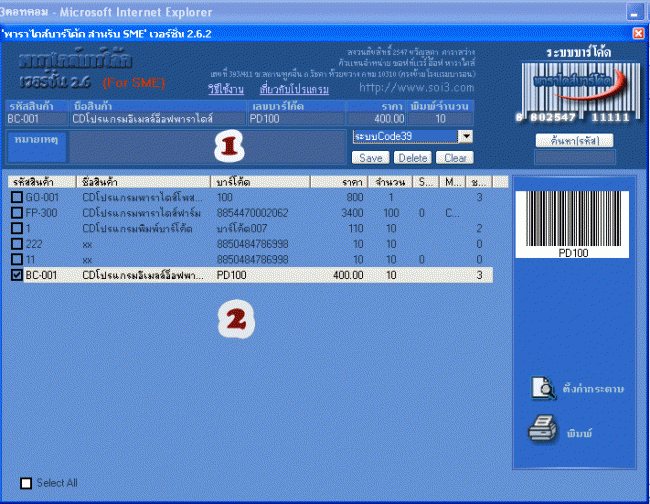
- พื้นที่ส่วนที่ 2 (หมายเลข 2) เป็นพื้นที่แสดงรายการสินค้าที่มีอยู่ทั้งหมด
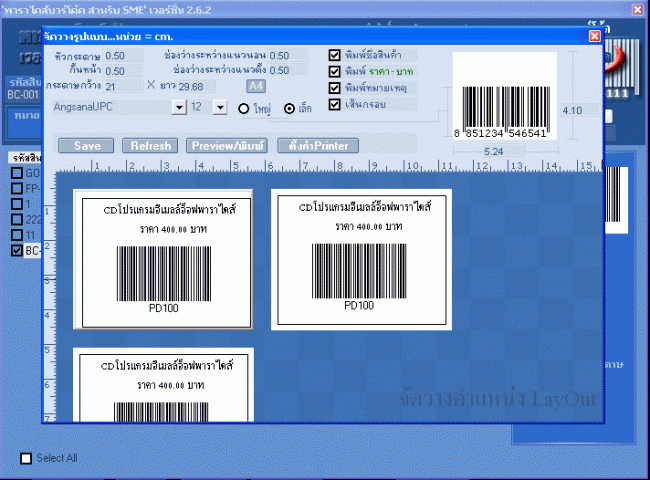
วิธีการลงทะเบียน
- Download โปรแกรมไป ติดตั้ง บนเครื่องที่ต้องการใช้งาน
- ในการ RUN ครั้งแรกโปรแกรมจะ Generate KEYFILE ขึ้นมา
- ลูกค้าทำการส่ง KEYFILE ให้ทาง Thaiware ที่ Shop@thaiware.com โดยใช้เมลที่ลงทะเบียนสั่งซื้อสินค้ากับทางไทยแวร์เท่านั้น
- เมื่อทาง Thaiware รับ KEYFILE แล้วจะ Generate AUTHORIZED ส่งกลับไปให้เพื่อทำการปลดล็อกโปรแกรมต่อไป
วิธีการใช้งาน
1. ป้อนรายละเอียดสินค้าเข้าไปในโปรแกรม
- การเพิ่มรายการสินค้า คลิกที่ปุ่ม Clear จากนั้นใส่ข้อมูลต่างๆ แล้วกดปุ่ม Save ในช่อง'พิมพ์จำนวน' หมายถึง จำนวนของฉลากบาร์โค้ดที่ท่านต้องการ
- การแก้ไขรายละเอียดรายการสินค้าต่างๆ ให้ท่านเลือกรายการสินค้าที่ต้องการแก้ไขจากรายการด้านล่าง (ในส่วนที่ 2 รูปหน้าจอหลัก) แล้วแก้ไขรายการต่างๆ ได้ทันที จากนั้นคลิกปุ่ม Save หรือคลิกปุ่ม Delete หากต้องการลบรายการสินค้าออก
- การค้นหารายการสินค้าสามารถใส่รหัสสินค้า แล้วคลิกปุ่มค้นหาได้ทันที

2. จัดวางตำแหน่งของ รูปบาร์โค้ด/ตัวอักษร/ขนาดกระดาษ
เมื่อป้อนรายงานสินค้าเสร็จเรียบร้อยแล้ว และต้องการจัดวางตำแหน่งของฉลากบาร์โค้ด ให้ท่านคลิกที่รูปเครื่องพิมพ์ จากนั้นจะปรากฎหน้าจอสำหรับจัดวางรูปแบบบาร์โค้ด(Lay Out)
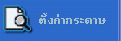
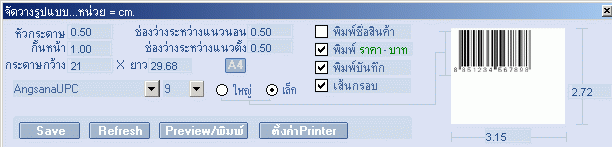
- ก่อนอื่นให้ท่านกำหนดขนาดของกระดาษก่อน โดยวัดจากกระดาษจริง จากนั้นนำมากำหนดลงในโปรแกรมนี้โดยใช้หน่วยเป็นเซนติเมตร
- สำหรับการกำหนดขนาดโดยกำหนดจากเครื่องพิมพ์นั้นจะไม่มีผลกับโปรแกรมนี้ ('กำหนดได้จากปุ่ม'ตั้งค่าprinter') เพียงแต่ให้ท่านกำหนดขนาดกระดาษของเครื่องพิมพ์ให้ใหญ่ไว้ก่อนจะเป็นผลดีเช่นให้เป็น A4 ไว้ เมื่อเวลาท่านพิมพ์ โปรแกรมจะพิมพ์ ออกมาตามขนาดที่ท่านได้กำหนดไว้ในช่องด้านบน ซึ่งอาจเป็นรูปแบบของกระดาษชนิดอื่นๆ ก็ได้ แต่ขอให้มีขนาดเล็กกว่าที่กำหนดไว้ที่เครื่องพิมพ์ หรือพูดไม่ให้สับสนก็คือ กำหนดขนาดที่โปรแกรมนี้ให้เล็กกว่ากำหนดขนาดกระดาษที่เครื่องพิมพ์จะดีที่สุด สาเหตุนั้นมาจากโปรแกรมนี้ สามารถกำหนดขนาดได้มากกว่าที่มาตราฐานของเครื่องพิพม์มีให้นั่นเอง
- เมื่อกำหนดขนาดและส่วนต่างๆของกระดาษแล้วต่อมาจึงเริ่มปรับแต่งในส่วนของตัวอักษร และการจัดวางตำแหน่งโดยสามารถปรับตำแหน่ง ด้วยการใช้เมาส์ลากแล้ววางได้อีกด้วย
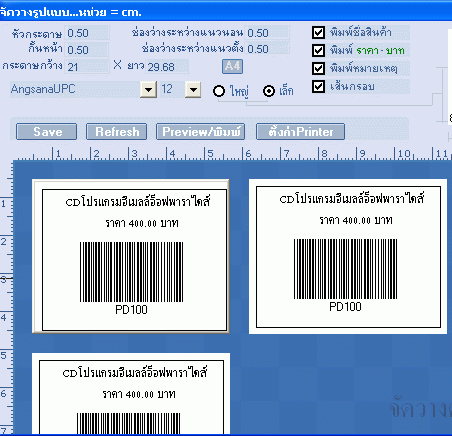
- การปรับแต่งนั้น ท่านจะเห็นว่าในหน้าจอพื้นที่Lay Out นั้น จะมีตัวอย่างฉลากมาให้ 3 อัน เราทำการปรับแต่งได้เพียง 1 อันเท่านั้นคือ อันที่ 1 ส่วนอีก 2 อันที่เหลือจะเป็นเพียงรูปหลังจากปรับแต่งแล้วให้เราดูได้สะดวกยิ่งขึ้นเท่านั้น เราจะไม่สามารถปรับใดๆ ได้จากฉลากตัวอย่างรูปที่ 2 และ 3 และสำหรับรูปที่หนึ่ง บางครั้งเราได้ทำการปรับขนาดหรือระยะของราคา หรือ ชื่อสินค้า หรือ บันทึกเพิ่มเติม แต่ปรากฎกว่าบางครั้งมองไม่เห็นหรือมองเห็นตัวอักษรขาดหายไป ซึ่งจะเป็นเพียงขณะออกแบบ หรือขณะใชัเมาส์ลากขยับตัวอักษรใน ฉลากอันที่ 1 เท่านั้นเอง สาเหตุมาจากการทับกันของชุดตัวอักษรหรือ บาร์โค้ด แต่จะไม่มีผลทำให้ตัวอักษรขาดหายไปจริงๆ ซึ่งเราก็สามารถดูภาพจริงๆ ได้จากฉลากอันที่ 2 หรือ 3 แทนได้ หากบางครั้งเราต้องการใช้มาส์ลากชุดตัวอักษรบางตัวเช่น ราคา แต่เราหาไม่เจอ นั่นหมายความว่า ชุดตัวอักษรนั้น ถูกอันอื่นซ้อนทับอยู่ด้านล่างให้เราใช้เมาส์ลากอันที่อยู่ด้านบนขยับออกไปก่อนนิดหน่อยพอให้เห็น และเมื่อนำเมาส์ไปไว้ด้านบนของชุดอักษรที่เราต้องการก็ทำงานทันที
3. สั่งพิมพ์
- หลังจากกำหนดส่วนต่างๆ เสร็จเรียบร้อยแล้วควรคลิกปุ่มSave เก็บค่าที่เราได้ตั้งไว้ แล้วเริ่มสั่งพิมพ์โดยทำเครื่องหมายถูกที่หน้าสินค้าที่ต้องการ และคลิกที่รูปเครื่องพิมพ์
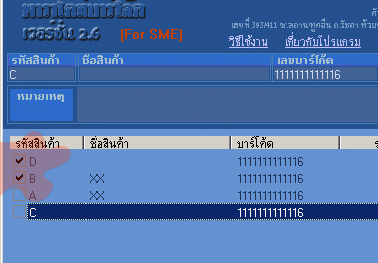
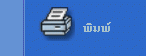

สินค้าที่เกี่ยวข้อง
- Barcode Soft Printing (โปรแกรมสร้างบาร์โค้ด พิมพ์รหัสบาร์โค้ด ปรับตั้งค่าได้ยืดหยุ่น)1580.00 บาท
1200.00 บาท

ความคิดเห็น ()

ความน่าเชื่อถือ

รับข่าวสาร/โปรโมชั่น
กรอกข้อมูล รับข่าวสารโปรโมชั่น

 แอนตี้ไวรัส
แอนตี้ไวรัส windows 11
windows 11 มัลติมีเดีย
มัลติมีเดีย บริหารจัดการ
บริหารจัดการ บัญชี
บัญชี สต๊อกสินค้า
สต๊อกสินค้า แกดเจ็ต
แกดเจ็ต ฮาร์ดแวร์
ฮาร์ดแวร์ กล้อง
กล้อง โปรโมชั่นพิเศษ
โปรโมชั่นพิเศษ คูปองส่วนลด
คูปองส่วนลด วิธีการสั่งซื้อ
วิธีการสั่งซื้อ ช่องทางการชำระเงิน
ช่องทางการชำระเงิน แจ้งการชำระเงิน
แจ้งการชำระเงิน เช็คสถานะการส่งสินค้า
เช็คสถานะการส่งสินค้า วิธีการส่งสินค้า
วิธีการส่งสินค้า ไทยแวร์ชอปมีอะไรดี
ไทยแวร์ชอปมีอะไรดี คำถามที่พบบ่อย
คำถามที่พบบ่อย นโยบายการรับประกัน
นโยบายการรับประกัน การแก้ไขปัญหาข้อร้องเรียน
การแก้ไขปัญหาข้อร้องเรียน การลบโปรแกรม
การลบโปรแกรม ขอใบเสนอราคา
ขอใบเสนอราคา